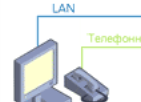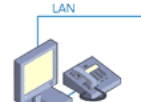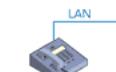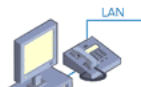Введение Установка Oktell — различия между версиями
| Строка 3: | Строка 3: | ||
=== Введение === | === Введение === | ||
| − | Oktell - это IP АТС. Разберемся, что это обозначает. Для начала введем понятие АТС: | + | '''Oktell''' - это '''IP АТС'''. Разберемся, что это обозначает. Для начала введем понятие '''АТС''': |
| − | АТС - Автомати́ческая телефо́нная ста́нция | + | '''АТС''' - Автомати́ческая телефо́нная ста́нция. АТС — устройство, автоматически передающее сигнал вызова от одного телефонного аппарата к другому. Система автоматических телефонных станций обеспечивает установление, поддержание и разрыв соединений между аппаратами, а также дополнительные возможности. Это обеспечивается применением телефонной сигнализации. [http://ru.wikipedia.org/wiki/Автоматическая_телефонная_станция] |
| − | То есть Oktell позволяет передавать сигналы (в том числе и человеческую речь) между устройствами. Под устройствами имеется ввиду телефонные аппараты, будь то аналоговые телефоны, ip-телефоны или usb-гарнитуры. | + | То есть '''Oktell''' позволяет передавать сигналы (в том числе и человеческую речь) между устройствами. Под устройствами имеется ввиду телефонные аппараты, будь то аналоговые телефоны, ip-телефоны или usb-гарнитуры. |
| − | Однако Oktell это IP-АТС. IP - Internet Protocol, а значит передавать сигналы Oktell будет используя интернет-технологии. Конкретнее, Oktell использует пакетную передачу данных. | + | Однако '''Oktell''' это '''IP-АТС'''. '''IP''' - Internet Protocol, а значит передавать сигналы '''Oktell''' будет используя интернет-технологии. Конкретнее, Oktell использует пакетную передачу данных. |
| − | Так как Oktell передает все сигналы через свою систему, то он может | + | Так как '''Oktell''' передает все сигналы через свою систему, то он может |
* записывать разговоры | * записывать разговоры | ||
* управлять коммутациями (создавать конференции) | * управлять коммутациями (создавать конференции) | ||
| Строка 21: | Строка 21: | ||
* взаимодействие с web-сервисами | * взаимодействие с web-сервисами | ||
| − | Oktell имеет клиент-серверную архитектуру. Это обозначает, что нагрузка распределена между поставщиком услуг и сервисов - сервером Oktell и заказчиками услуг - клиентскими приложениями. Работа в Oktell осуществляется при помощи клиентского приложения, поэтому когда вы устанавливаете Oktell на сервер, также устанавливается и клиентское приложение. | + | '''Oktell''' имеет клиент-серверную архитектуру. Это обозначает, что нагрузка распределена между поставщиком услуг и сервисов - сервером '''Oktell''' и заказчиками услуг - клиентскими приложениями. Работа в '''Oktell''' осуществляется при помощи клиентского приложения, поэтому когда вы устанавливаете '''Oktell''' на сервер, также устанавливается и клиентское приложение. |
===Подробнее про архитектуру: === | ===Подробнее про архитектуру: === | ||
Версия 07:49, 23 октября 2013
В этом курсе уроков рассказывается о работе с Oktell, первичной настройке и простейшем администрировании системы.
Введение
Oktell - это IP АТС. Разберемся, что это обозначает. Для начала введем понятие АТС:
АТС - Автомати́ческая телефо́нная ста́нция. АТС — устройство, автоматически передающее сигнал вызова от одного телефонного аппарата к другому. Система автоматических телефонных станций обеспечивает установление, поддержание и разрыв соединений между аппаратами, а также дополнительные возможности. Это обеспечивается применением телефонной сигнализации. [1]
То есть Oktell позволяет передавать сигналы (в том числе и человеческую речь) между устройствами. Под устройствами имеется ввиду телефонные аппараты, будь то аналоговые телефоны, ip-телефоны или usb-гарнитуры.
Однако Oktell это IP-АТС. IP - Internet Protocol, а значит передавать сигналы Oktell будет используя интернет-технологии. Конкретнее, Oktell использует пакетную передачу данных.
Так как Oktell передает все сигналы через свою систему, то он может
- записывать разговоры
- управлять коммутациями (создавать конференции)
- во время поступления звонка выполнять различные задачи (взаимодействие с БД, показ диалоговых карточек, отправка email, sms)
- вести полный учет всех звонков (принятых, пропущенных), подсчитывать время разговора и время ожидания и т.д.
Преимущества перед классической АТС (в виде коробки с проводами) очевидны:
- гибкость настроек
- взаимодействие с web-сервисами
Oktell имеет клиент-серверную архитектуру. Это обозначает, что нагрузка распределена между поставщиком услуг и сервисов - сервером Oktell и заказчиками услуг - клиентскими приложениями. Работа в Oktell осуществляется при помощи клиентского приложения, поэтому когда вы устанавливаете Oktell на сервер, также устанавливается и клиентское приложение.
Подробнее про архитектуру:
Сервер представляет собой одну или несколько физических единиц (компьютеров), с установленными платами телефонно-компьютерной интеграции (CTI), и приложениями:
- сервером баз данных Microsoft SQL Server,
- сервером логики Oktell,
- сервером управления аппаратурой и программным IP шлюзом (VoIP) Oktell.
При проведении стандартной установки сервер подключается к внешней и внутренней телефонной сети, локальной сети, сети Интернет и обеспечивает интеллектуальное управление входящими, исходящими, внутренними вызовами.
Подробнее о приложении сервера в разделе Серверное приложение
Клиентские места
Клиентские места операторов определяют характер решаемых ими задач в составе комплекса, а также доступный функционал. В зависимости от решаемых задач к серверу могут быть подключены следующие типы клиентских мест:
Клиентский интерфейс гибко настраивается. В зависимости от прав пользователя на доступ к определенным модулям, на возможность контроля других пользователей системы и прочего может приобрести вид от управляющего аппаратурой модуля без возможности доступа к каким бы то ни было модулям системы до полнофункционального рабочего места администратора.
Подробнее о приложении клиента в разделе Клиентское приложение
Oktell, начиная с версии 2.8 работает на платформе .NET v4.0 ("четвертый фреймворк"). В процессе своей работы с базами данных используется SQL Server.
Установка Oktell
1. Скачайте дистрибутив Oktell отсюда. Запустите файл setup.exe.
2. В инсталляторе комплекса выберите тип установки – «Полная» (Клиент и сервер). При таком варианте на компьютер устанавливаются драйверы плат, драйверы ключа защиты, сервисы, осуществляющие необходимую для работы системы деятельность, сервер БД MS SQL Server (MSDE edition).
3. В процессе установки будет запрошен тип используемых в составе комплекса плат CTI и IP-каналов. Выберите необходимый тип и нажмите «Далее».
Назначение используемых типов определяется настройками в файле конфигурации сервера, который автоматически формируется при установке комплекса в соответствии с выбором администратора. При необходимости модифицировать настройки уже установленного комплекса откорректируйте соответствующие параметры или добавьте/удалите необходимые. Порядковый номер сервера ХХ должен быть уникальным двузначным числом.
4. Введите в окне авторизации логин «Администратор», пароль оставьте пустым. После входа с учетной записью администратора появится доступ к разделу администрирования клиентского приложения.